
办公软件 占存:5.71MB 时间:2021-08-27
软件介绍: 免费完整版是微软推出的办公软件 office 2013的办公组件之一。目前的使用十分广泛,尤其是在处理...
近日有一些小伙伴咨询小编Word 2013如何设计多选题?下面就为大家带来了Word 2013设计多选题的方法,有需要的小伙伴可以来了解了解哦。
第一步:打开word 2013文档(如图所示)。
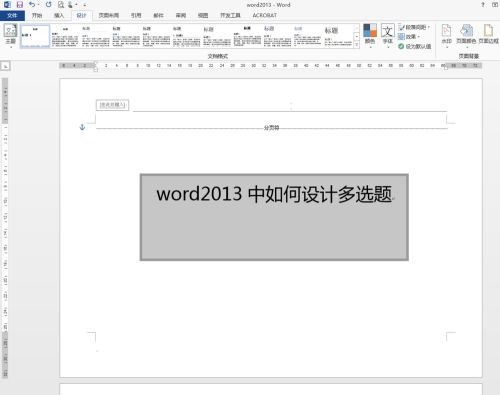
第二步:点击“开发工具”栏下的功能(如图所示)。
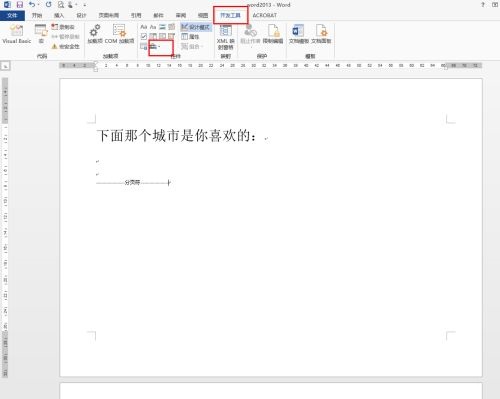
第三步:选择其中“Activex控件”中的“复选框”(如图所示)。
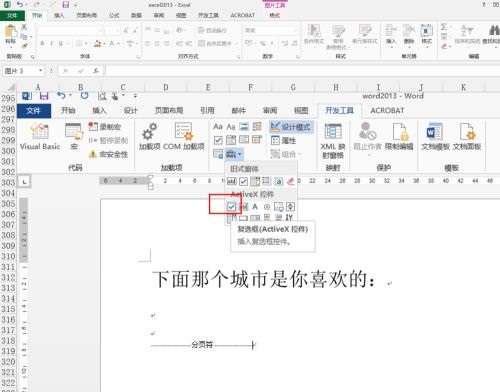
第四步:插入点击鼠标右键,选择“属性”(如图所示)。
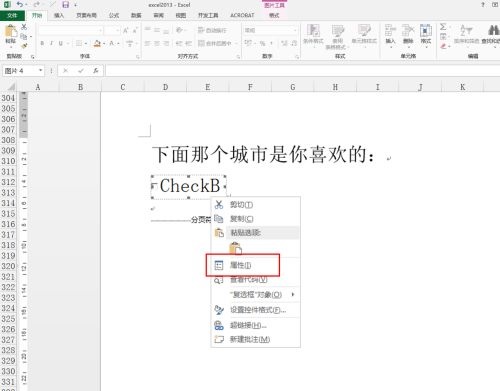
第五步:在其中“Caption”中修改为自己需要的内容,比如“北京”(如图所示)。
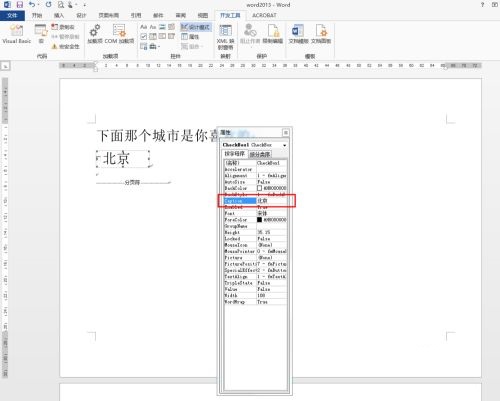
第六步:取消设计模式功能(如图所示)。
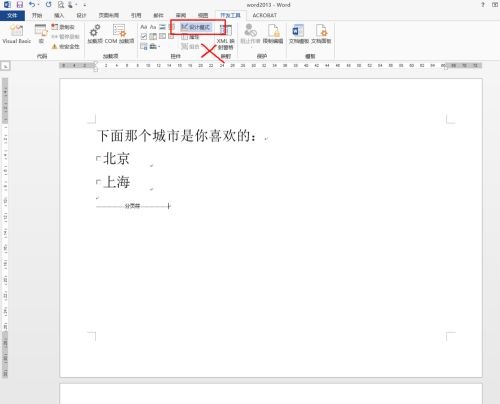
第七步:然后根据自己的需求设置选项即可(如图所示)。
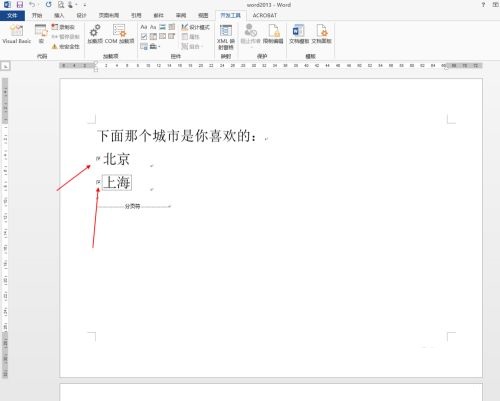
以上就是小编给大家带来的Word 2013如何设计多选题的全部内容,希望能够帮助到大家哦。